Mengumpulkan data terumbu karang yang akurat dan berkualitas tinggi menjadi sederhana dan efisien dengan MERMAID Collect. Baik saat Anda online atau bekerja offline di lapangan, Anda dapat memasukkan pengamatan langsung ke dalam platform - tidak perlu spreadsheet.
Pengumpulan data dimulai di halaman Collecting proyek Anda. Ini adalah ruang kerja pribadi Anda di mana Anda dapat memasukkan, melihat, dan mengedit data dari lembar penyelaman Anda. Nama spesies dapat dicari hanya dengan beberapa kali penekanan tombol, dan metrik waktu nyata-seperti tutupan bentik, biomassa ikan, tingkat keparahan pemutihan karang, dan kompleksitas habitat-secara otomatis dihitung saat Anda memasukkan data, bahkan saat offline.
Sebelum submit, MERMAID melakukan validasi untuk menandai informasi yang hilang atau tidak konsisten, sehingga membantu Anda menghindari kesalahan entri data yang umum terjadi. Setelah divalidasi dan disubmit, data Anda siap untuk dianalisis dan dibagikan.
Tinjau istilah-istilah kunci di sini yang digunakan dalam pengumpulan data sebelum memulai.
Mulai Mengumpulkan Pengamatan
Lihat panduan lengkap di bawah ini tentang cara mengumpulkan data di halaman Collecting Anda.

Langkah 1: Menambahkan Unit Sampel Baru
Sebuah unit sampel setara dengan sebuah transek atau koleksi kuadrat pada tanggal dan lokasi tertentu. Untuk merekam data baru, tambahkan unit sampel dengan memilih metode survei yang sesuai. MERMAID mendukung enam metode yang umum digunakan (Baca lebih lanjut di Metode Survei yang Didukung), masing-masing dengan formulir entri data yang telah disesuaikan:
Transek sabuk ikan (Fish Belt Transect)
Transek titik menyinggung bentik (Point-Intercept Transect - PIT)
Transek garis menyinggung bentik (Line-Intercept Transect - LIT)
Foto Kuadrat Bentik (Benthic Photo Quadrat) dengan entri manual atau AI Kalsifikasi Gambar (Beta).
Penilaian cepat pemutihan karang (Bleaching Rapid Assessment)
Penilaian visual kompleksitas habitat (Habitat Complexity Visual Scoring)
Anda dapat mengklasifikasikan kuadrat foto bentik secara langsung di MERMAID menggunakan alat Klasifikasi Gambar AI (Beta). Baca lebih lanjut tentang hal ini di sini.
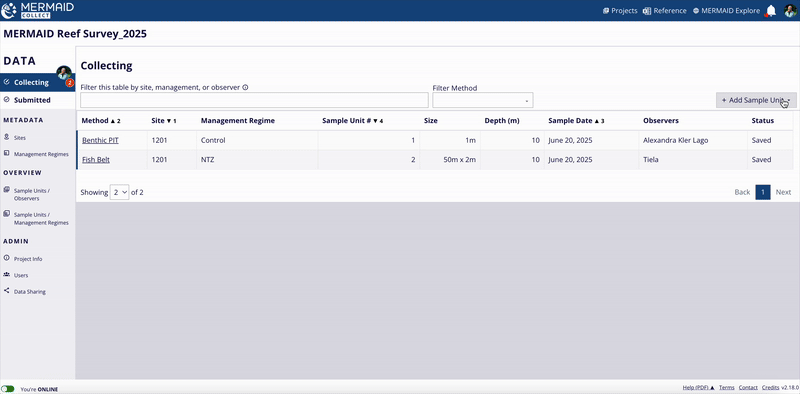
Langkah 2: Lengkapi Formulir Unit Sampel Anda
Isi kolom yang diperlukan dan tambahkan pengamatan Anda dalam formulir untuk metode survei yang dipilih. Anda dapat menyimpan kemajuan Anda kapan saja-bahkan secara offline.
Lengkapi semua isian yang diperlukan (ditandai dengan tanda bintang merah) pada bagian Sample Event dan Transect/Quadrat Collection.
Pilih setidaknya satu Observer dari daftar pengguna proyek. Klik nama mereka untuk memilih; klik sekali lagi untuk menghapus. Anda dapat memilih lebih dari satu pengamat jika diperlukan.
Masukkan semua pengamatan pada tabel Observations.
Klik Save untuk menyimpan unit sampel-ini dapat dilakukan secara online maupun offline. Jika tombol Save berwarna abu-abu, artinya tidak ada perubahan yang dilakukan sejak penyimpanan terakhir.
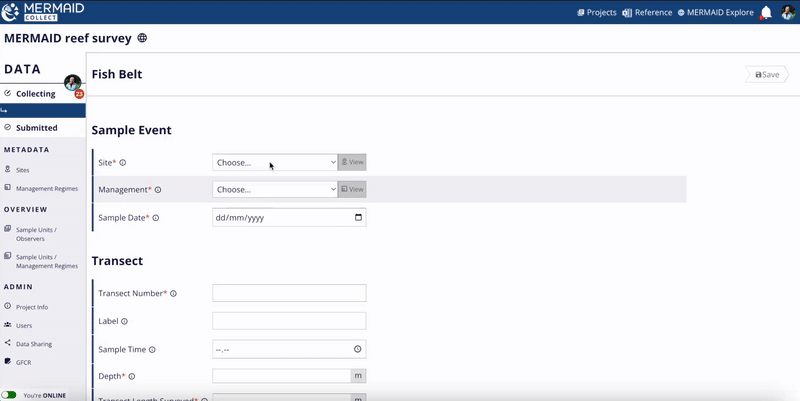
Langkah 3: Validasi dan Submit Unit Sampel Anda
Saat Anda online dan siap untuk berbagi data dengan anggota proyek Anda:
Validasi unit sampel Anda. MERMAID akan memeriksa kesalahan dan peringatan.
Perbaiki setiap kesalahan (yang menghalangi pengiriman) dan tinjau peringatan (yang dapat Anda pilih untuk diatasi atau diabaikan).
Submit unit sampel setelah lolos validasi.
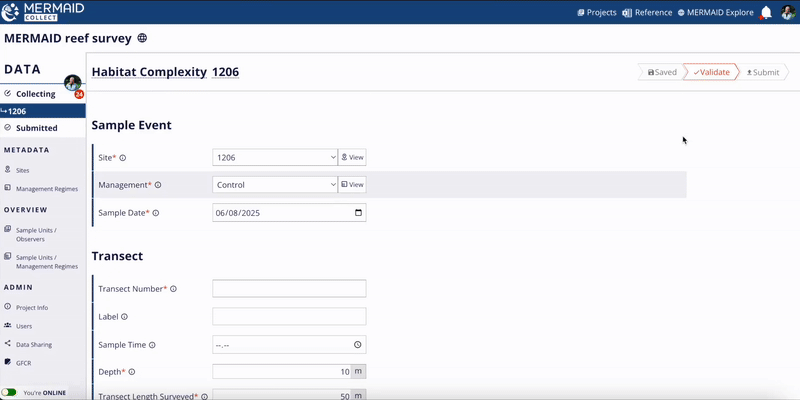
Penting: Anda hanya dapat menghapus unit sampel sebelum disubmit. Untuk menghapus:
Rekaman yang dihapus tidak dapat dikembalikan. Hanya Admin yang dapat membuat perubahan pada unit sampel yang sudah disubmit. Untuk informasi selengkapnya tentang izin pengguna, pelajari lebih dalam di Menambahkan Anggota Tim ke Proyek. |
Langkah 4: Apa yang Terjadi Setelah Submit?
Setelah disubmit, data Anda:
Dipindahkan ke halaman Submitted, di mana dapat dilihat oleh semua anggota proyek.
Termasuk ke dalam file ekspor proyek (format .xlsx) dan dapat diekspor di halaman Submitted.
Menjadi dapat diakses melalui paket MERMAID R yang diotentikasi.
Dapat dilihat dan dapat diekspor di MERMAID Explore jika kebijakan berbagi data proyek Anda untuk metode survei tersebut diatur ke Public atau Public Summary. Jika Private, data hanya dapat dilihat oleh Anda dan pengguna proyek lainnya melalui login yang diotentikasi di MERMAID Explore.
Menavigasikan Halaman Collecting
Halaman Collecting adalah tempat Anda memasukkan, melihat, dan mengedit unit sampel sebelum disubmit. Berikut ini cara menggunakannya:
Buka halaman Collecting proyek Anda. Anda dapat mengaksesnya dengan cara:
Mengklik Collecting pada bilah sisi proyek Anda, atau
Mengklik Collecting pada kartu proyek Anda pada halaman Projects .Tab Collecting pada kartu proyek menampilkan dua angka yang dipisahkan oleh garis miring.
Sebelum garis miring: Jumlah total unit sampel yang belum disubmit dalam sebuah proyek.
Setelah garis miring (dalam lingkaran merah): Jumlah unit sampel yang belum disubmit yang ditetapkan untuk Anda di halaman Collecting Anda.
Di halaman Collecting proyek Anda, angka di dalam lingkaran merah menunjukkan jumlah unit sampel yang sudah Anda simpan namun belum dikirim.
Gunakan bilah pencarian atau filter untuk mencari unit sampel dengan cepat berdasarkan metode, situs, rezim manajemen, atau pengamat.
Klik tajuk kolom mana pun untuk mengurutkan entri berdasarkan bidang tersebut. Anda dapat mengurutkan berdasarkan beberapa kolom.
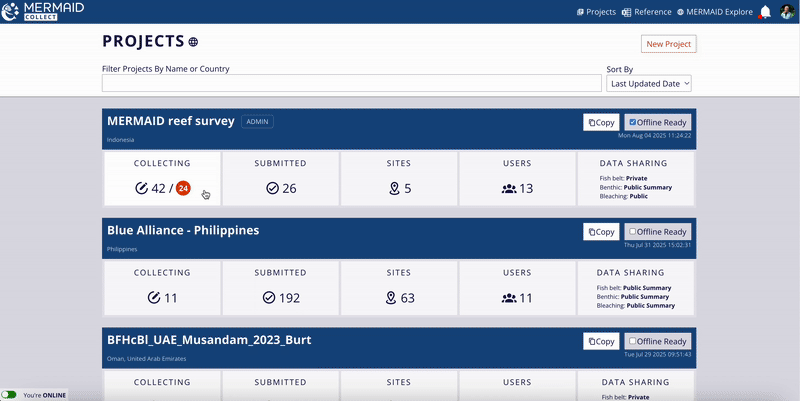
Setiap unit sampel dalam daftar juga menampilkan kolom status yang membantu Anda melacak kemajuan Anda dan mengidentifikasi tindakan apa yang diperlukan selanjutnya:
Saved - Unit sampel telah disimpan namun belum divalidasi.
Errors - Validasi gagal karena kesalahan. Isu harus diperbaiki sebelum disubmit (misalnya, bidang wajib yang kosong).
Warnings - Validasi dengan peringatan yang belum terselesaikan. Beberapa bidang mungkin perlu ditinjau atau diabaikan sebelum disubmit.
Ready to Submit - Unit sampel telah lulus validasi dan dapat disubmit.
Hal ini memudahkan Anda untuk memantau kemajuan pekerjaan Anda dan mengelola apa yang sudah selesai dan apa yang masih perlu menjadi perhatian.

Hanya pengguna dengan peran Collector atau Admin yang dapat memasukkan dan mensubmit data. Pengguna Read-only tidak dapat mengumpulkan data dan tidak memiliki akses ke halaman Collecting .
MERMAID Collect di Ponsel atau Tablet
MERMAID Collect bekerja dengan lancar di ponsel atau tablet Anda-sempurna untuk entri data di sela-sela penyelaman saat berada di atas kapal atau di lokasi terpencil.
Tidak perlu mengunduh aplikasi: cukup buka browser Anda (misalnya, Google Chrome, Mozilla Firefox, atau Microsoft Edge) dan buka app.datamermaid.org. Antarmuka ponsel dan tablet bekerja seperti halnya di komputer-memungkinkan Anda untuk merekam pengamatan dengan cepat dan andal di lapangan.
